Jei jūsų „Mac“ sugenda, kai persijungia į miego režimą atnaujinus į „Catalina“, gali kilti su maitinimo įjungimu susijusi problema, susijusi su atnaujinimu. Kai Apple pirmą kartą išleido Catalina 10.10 ir 10.14, vartotojai susidūrė su ta pačia problema. „Apple“ išsprendė šias klaidas, kai buvo išleista daugiau OS versijų, tačiau dabar atrodo, kad naujausias leidimas kai ką nepastebėjo. Problemos sugrįžo.
Net kai nešiojamasis kompiuteris nesugenda jį pažadinus, grafika atrodys prastos kokybės ir bus įkeliama lėtai, o tai taip pat yra su vaizdo plokšte susijusi problema. Tai neįtikėtinai dažna naujausios „macOS Catalina“ naudotojų problema, todėl esame įsitikinę, kad „Apple“ ją išspręs. Tačiau iki tol, kol laukiame, yra keletas būdų, kaip išspręsti šią problemą prieš atvykstant Kalvarijai.
Pirmieji du yra šiuo metu galimi greiti pataisymai. Jei tai nepadeda, gali tekti imtis drastiškesnių priemonių.
Turinys
- 1. Įjunkite ekrano užsklandą, kad išvengtumėte miego režimo
-
2. Išjunkite „Power Nap“.
- Iš naujo nustatykite NVRAM\PRAM
- 3. Sistemos taisymas
- Atkurti iš „Time Machine“ atsarginės kopijos
-
Išvada
- Susiję įrašai:
1. Įjunkite ekrano užsklandą, kad išvengtumėte miego režimo
Užuot leidę „Mac“ užmigti, kai jis neveikia, įjunkite ekrano užsklandą. Nors tai gali išspręsti jūsų miego sutrikimus, akumuliatorius išeikvos (jei naudojate nešiojamąjį kompiuterį) daug greičiau. Jei galite, laikykite jį prijungtą. Ar verta iš naujo paleisti sistemą kelis kartus per dieną, ar ne, priklauso nuo jūsų. Jei dar nepasirinkote ekrano užsklandos, nustatykite ją.
- Eikite į Sistemos ieškiklis > Sistemos nuostatos > Darbalaukis ir ekrano užsklanda.
- Pasirinkite Ekrano užsklandą ir pasirinkite paveikslėlį, vaizdo įrašą ar skaidrių demonstraciją, kurią norite nustatyti kaip ekrano užsklandą.
- Spustelėkite Išsaugoti.
- Dabar, norėdami išjungti energijos taupymo priemonę ir įjungti ekraną, eikite į System Preferences ir pasirinkite Energy Saver.
- Etiketėje „Išjungti ekraną“ perjunkite jungiklį į „Niekada“.
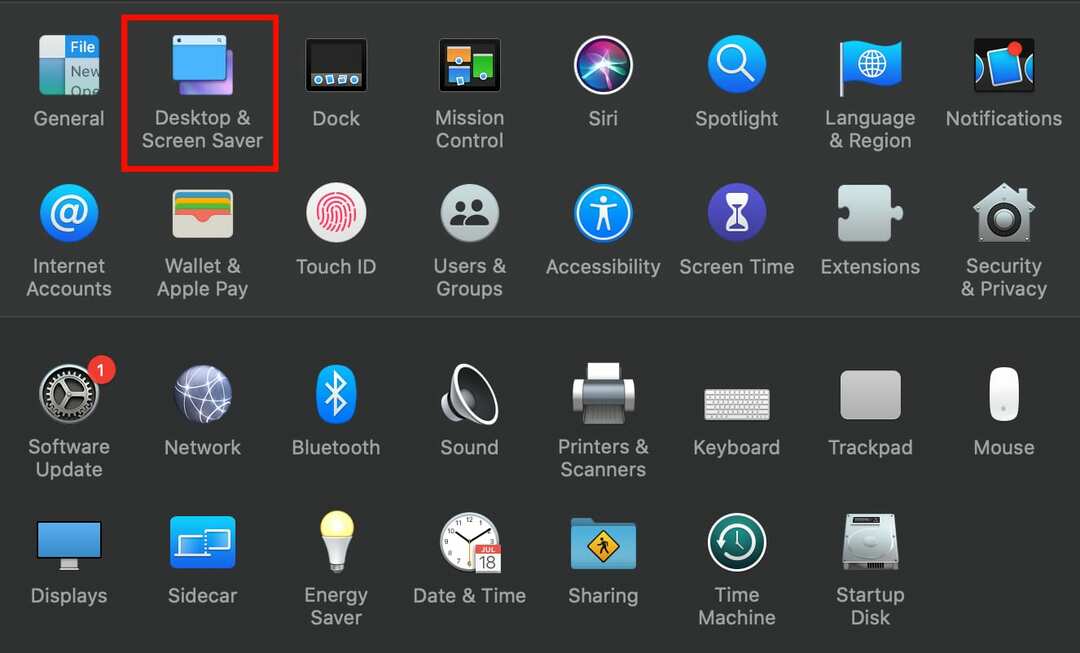
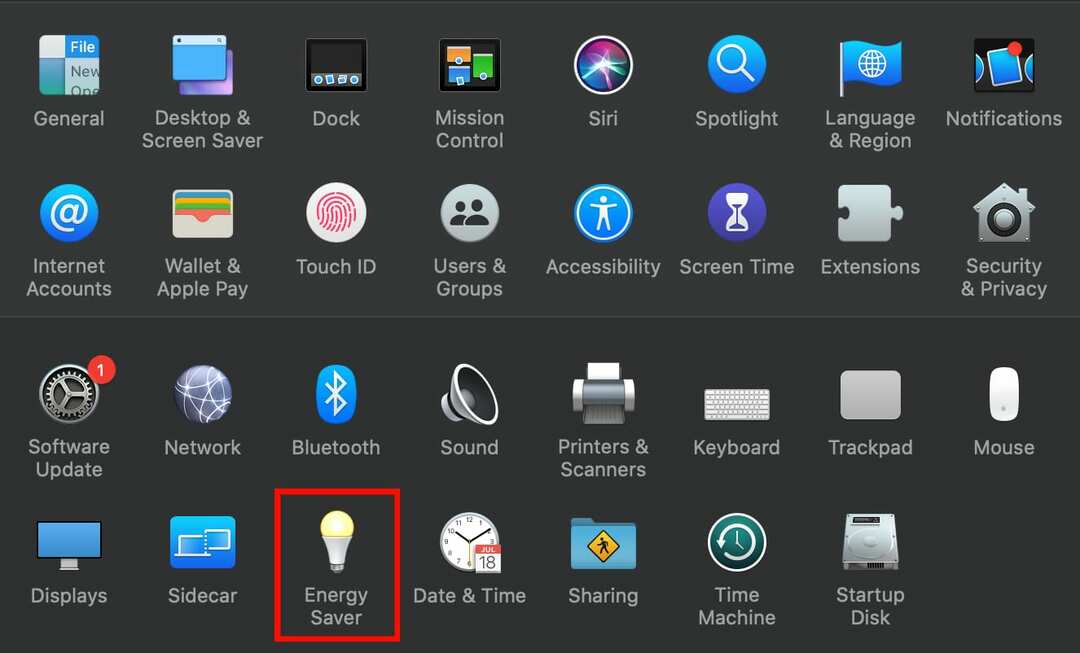
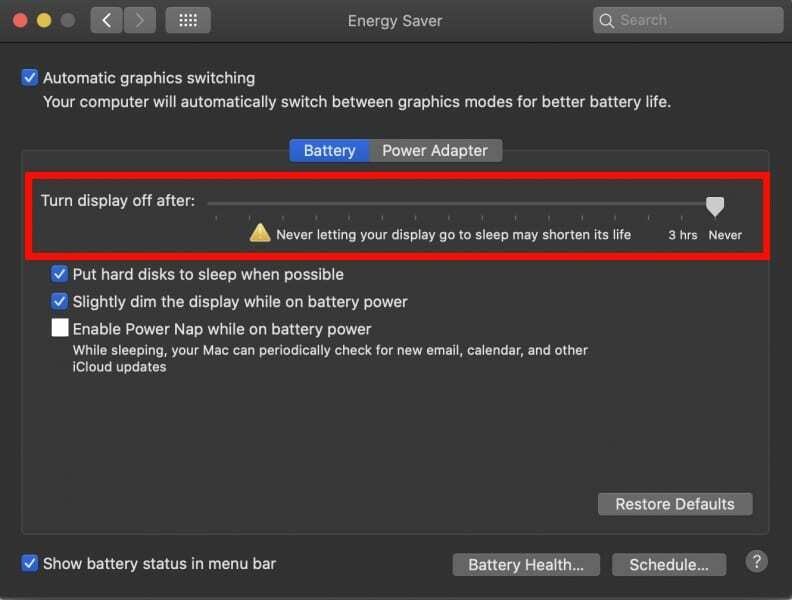
Tai neleidžia sistemai užmigti. Kai ekranas neveikia, o ne užmigs, o įjungs ekrano užsklandą. Kai tik paliesite klaviatūrą, ekrano turinys vėl pasirodys.
2. Išjunkite „Power Nap“.
Šis veiksmas yra šiek tiek panašus į pirmąjį, tačiau jis neleidžia pradėti maitinimo, kai ekranas tampa neaktyvus. Snaudimo metu sistema naudoja laiko mašiną, kad patikrintų naujus el. laiškus, kalendorius ir kitus „iCloud“ naujinius. Norėdami išjungti maitinimo šaltinį:
- Eikite į Apple Finder arba Apple piktogramą ir spustelėkite System Preferences.
- Skiltyje System Preferences pasirinkite Energy Saver.
- Energijos taupymo lange spustelėkite mygtuką Baterija prieš maitinimo adapterio mygtuką.
- Eikite ir atžymėkite laukelį „Įjungti maitinimo išjungimą, kai įjungtas akumuliatoriaus maitinimas“. Tai neleis jūsų sistemai užmigti, kai bus maitinamas akumuliatorius. Tą patį galite padaryti ir su maitinimo adapteriu.
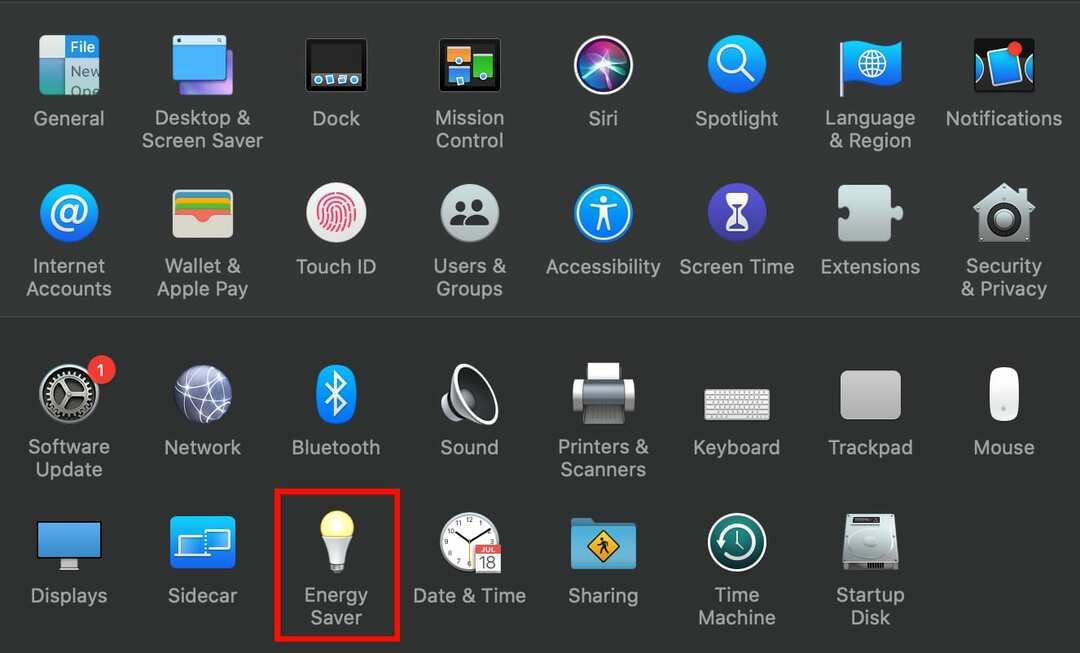
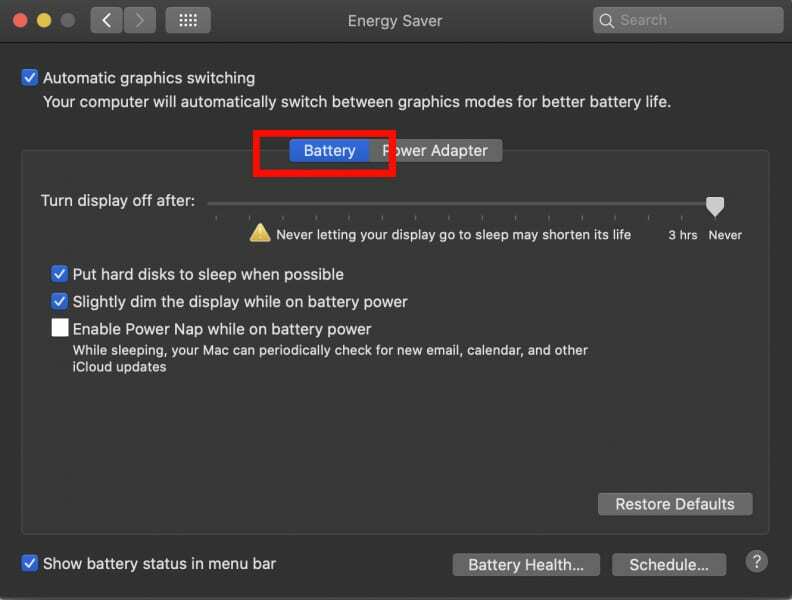
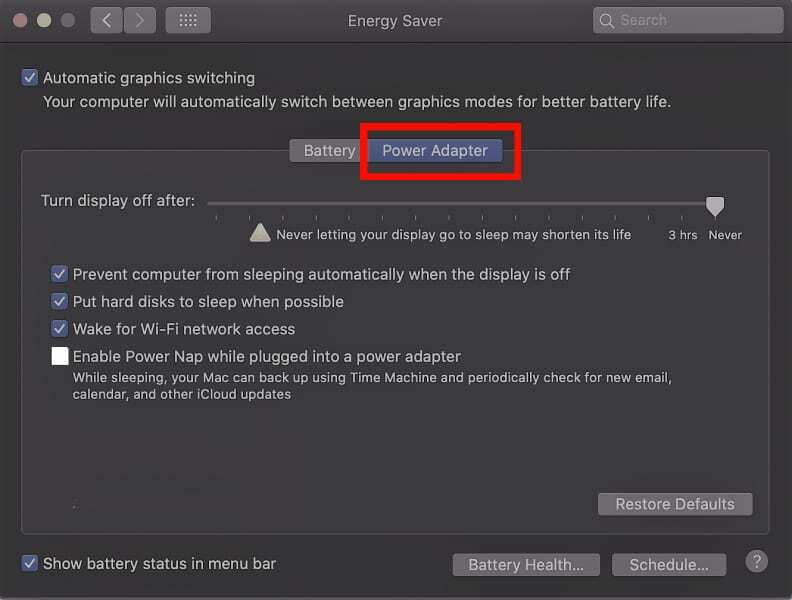
Iš naujo nustatykite NVRAM\PRAM
Kitas mažas dalykas, kurį galite padaryti, yra iš naujo nustatyti NVRAM ARBA PRAM. Viskas, ką tai daro, yra išvalyti nepastovią laikinąją atmintį. Norėsite atjungti visus išorinius įrenginius ir pereiti į paleisties ekraną. Galite iš naujo nustatyti SMC išimdami bateriją iš „Mac“ arba dešimt sekundžių palaikykite nuspaudę Shift + Option + Control + R.
3. Sistemos taisymas
Jei nė vienas iš šių veiksmų neveikia, atlikite sistemos taisymą. Leiskite „Apple“ pirmosios pagalbos vaistinėlei nušluoti ir pašalinti problemą. Yra tikimybė, kad jis sužinos, kas sukelia klaidą, ir ištaisys ją už jus. „Apple“ pirmosios pagalbos rinkinys yra taisymo įrankis, pateikiamas kartu su „macOS“; jis gali nustatyti ir išspręsti įprastas standžiojo disko klaidas.
- Įjunkite sistemą ir nedelsdami paspauskite ir laikykite nuspaudę Command + R, kol ekranas prasidės.
- Kai ekranas baigs paleisties, turėtumėte pamatyti langą, pažymėtą „macOS Utilities“, su tokiomis parinktimis kaip „Reinstall MacOS“, „Get Help Online“ ir „Disk Utility“.
- Pasirinkite Disk Utility ir paspauskite Tęsti.
- Turėtų pasirodyti naujas langas su disko dydžiais. Pasirinkite diską, kurį norite taisyti (pagrindinį diską), ir spustelėkite Pirmoji pagalba. Pirmosios pagalbos mygtukas yra ekrano viršuje.
- Baigę spustelėkite mygtuką Vykdyti. Tikimės, kad tai veiks ir ištaisys bet kokią klaidą, dėl kurios sistema sugenda miego metu.

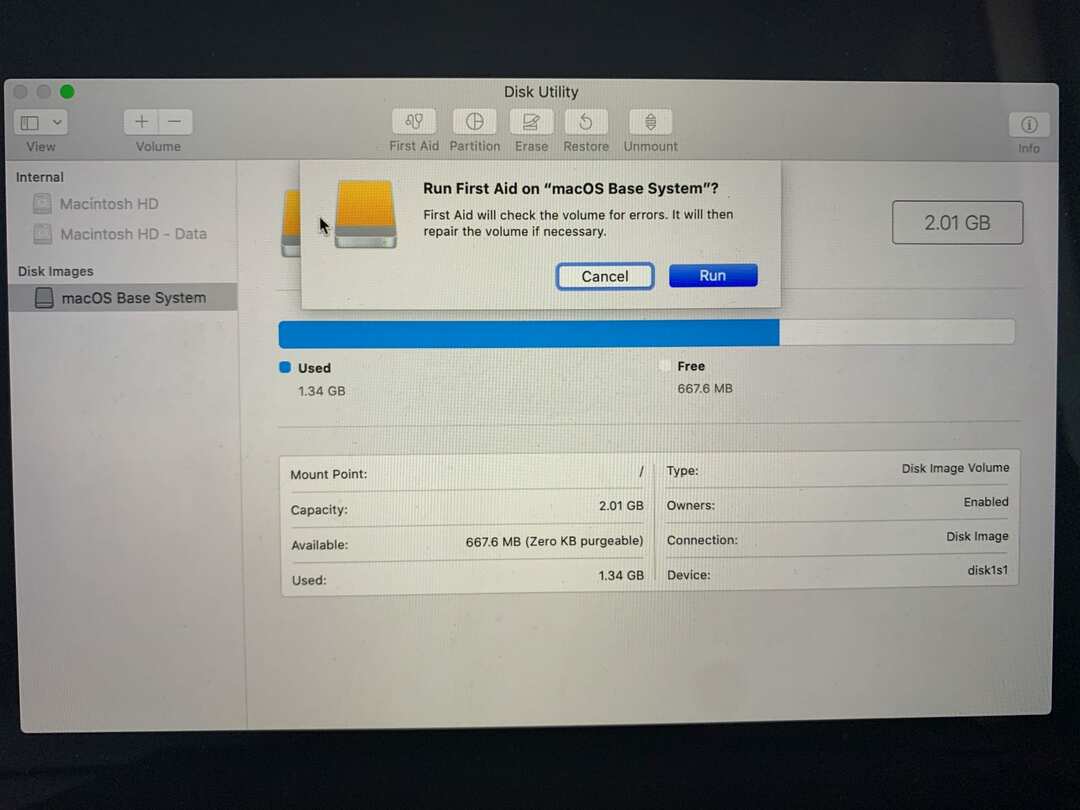
Atkurti iš „Time Machine“ atsarginės kopijos
Be variantų? Nieko neveikia? Tada gali būti laikas sumažinti versiją ir laukti stabilesnės naujausio „Catalina“ naujinimo versijos. Įjungę sistemą, nedelsdami paspauskite ir laikykite nuspaudę Command + R, kol pasirodys paleidimo ekranas. Iš čia galite naudoti „Time Machine“ atsarginę kopiją, kad atkurtumėte „MacOS“ paskutinį nustatymą prieš naujinimą.
Išvada
Sistemos paleidimas iš naujo kiekvieną kartą, kai ji užmigs, gali būti gana erzina. Geriausias dalykas yra rasti laikiną pataisą, kol laukiate stabilesnio leidimo arba grįžtate į ankstesnę OS, kol ji pradėjo strigti miego režimu.